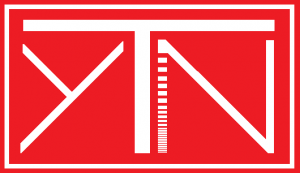VMware View Hardwarebeschleunigung aktivieren
Vorarbeiten
Auf der Treiberseite von NVidia die passenden Treiber herunterladen

Entpacken der heruntergeladenen Datei. Die beiden darin befindlichen Dateien
- NVIDIA-vGPU-kepler-VMware_ESXi_6.5_Host_Driver_367.134-1OEM.650.0.0.4598673.vib
- NVIDIA-vGPU-kepler-VMware_ESXi_6.5_Host_Driver_367.134-1OEM.650.0.0.4598673-offline_bundle.zip
müssen nun auf einen Datenspeicher Ihres VMware Storages hochgeladen werden.
Anpassung des ESXi Hosts, in dem die GRID Karte eingebaut ist
Host in den Maintenance Mode versetzen
esxcli system maintenanceMode set --enable true
Treiber und VIB installieren
esxcli software vib install -d /<Speicherort Ihrer Dateien>/NVIDIA-vGPU-kepler-VMware_ESXi_6.5_Host_Driver_367.134-1OEM.650.0.0.4598673-offline_bundle.zip esxcli software vib install -v /<Speicherort Ihrer Dateien>/NVIDIA-vGPU-kepler-VMware_ESXi_6.5_Host_Driver_367.134-1OEM.650.0.0.4598673.vib
Maintenance Mode beenden, Host neu starten
Funktionsprüfung via vCenter

Funktionsprüfung via SSH

Vorbereiten der Vorlage
Hinzufügen eines gemeinsam genutzten PCI-e Gerätes in die Vorlagenmaschine


Starten der Vorlage und Installation der NVidia Treiber in der Vorlage

Das Ergebnis, nach einem Neustart:


Nun die VM herunterfahren und einen Snapshot der VM erstellen, die nun die korrekten Treiber enthält.
Erstellung eines neuen VMware View Pools
Auf Basis dieses Snapshots kann nun ein Pool erstellt werden. Hier die wichtigste Änderung: 3D-Renderer: NVIDIA GRID VGPU wird ausgewählt.

Einige Probleme, die wir gefunden haben
Problem: Bestehender VMware View Pool lässt sich nicht auf Hardwarebeschleunigung umstellen
Das ist vom Hersteller so gewollt.

Abhilfe: Bestehenden Pool entfernen und einen neuen Anlegen
Übrigens: Auch dabei gibt es anscheinend Probleme, wenn man den HTML5 View-Admin benutzt!
Die Fehlermeldung hat nichts mit der Lizenz zu tun. Bitte einfach den Adobe Flash basierten View Admin Bereich benutzen.!

Problem: Nach der Installation der NVidia Treiber bleibt die VMRC oder der Webclient schwarz
Das ist vom Hersteller so gewollt.

Abhilfe: Man soll sich nur noch per RDP zu seiner Maschine verbinden
Problem: Das GPU Profil ist leer
Info: Die NVIDIA GRID K2 Karten werden zwar in ESXi 6.7 angezeigt, werden aber gemäß VMware HCL nicht mehr unterstützt!
Info: Die Karte wird gemäß VMware HCL nur bis einschließlich VMware View 7.11 unterstützt

Abhilfe – Grafikoptionen in einem Dell Server anpassen
NVML Fehler „Failed to initialize NVML: Unknown Error“, wenn der Host über mehr als 512GB RAM verfügt.

Es ist eine Anpassung der Grafikeinstellungen im BIOS notwendig:
Hat der Server weniger als 512GB RAM, dann Memory Mapped I/O Base auf 512GB setzen
Hat der Server mehr oder gleich 512GB RAM, dann Memory Mapped I/O Base auf 12TB setzen

Wieder ein Hinweis eines leidgeplagten Admin: Beinhaltet der Server >512GB RAM und man setzt „Memory Mapped I/O Base“ auf 512GB, dann bleibt der Server beim nächsten Start beim Memorycheck stehen. Da hilft dann nur: RAM ausbauen bis 512GB und / oder ein Clear NVRAM (BIOS reset)
Abhilfe – Falscher Treiber
Es wird kein GPU-Profil angeboten, weil der ESXi Host den falschen Treiber verwendet!
Host in den Maintenance Mode wechseln
esxcli system maintenanceMode set --enable true
Xorg stoppen
/etc/init.d/xorg stop
Den falschen Treiber anzeigen lassen
esxcli software vib list | grep nvidia

Den falschen Treiber deinstallieren
vmkload_mod -u nvidia esxcli software vib remove -n <Anzeigename des Treibers>
Nun bitte den korrekten Treiber installieren und den Host neu starten
Abhilfe – vGPU ist nicht im korrekten Modus eingebunden

Ändern auf „Direkt freigegeben“



Auch hier muss der Host neu gestartet werden